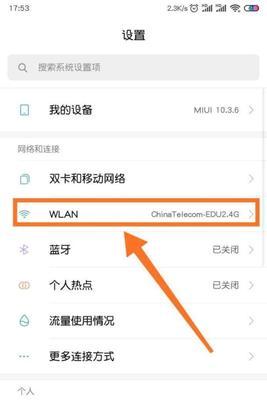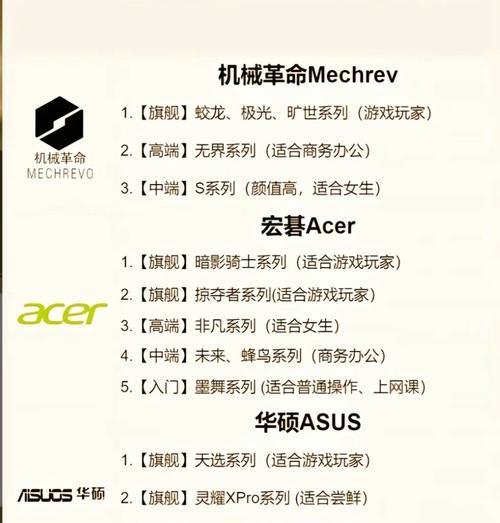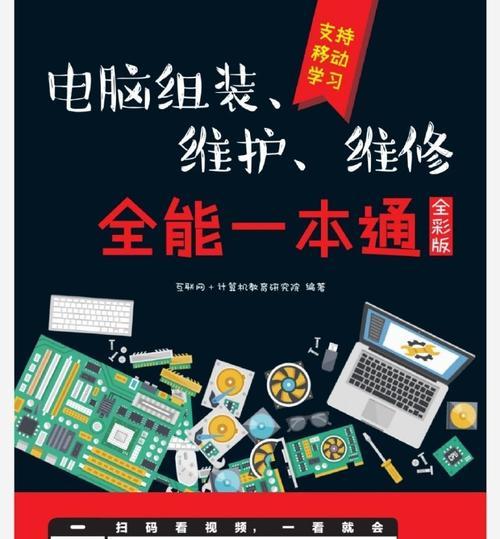如何用VGA连接笔记本电脑?VGA连接显示器步骤是什么?
随着科技的迅速发展,越来越多的笔记本电脑和显示器开始采用更加先进的连接方式,如HDMI、DisplayPort等。然而,VGA(VideoGraphicsArray)接口依然在一些场合下扮演着重要的角色。对于那些没有更新的设备来说,了解如何使用VGA连接笔记本电脑与显示器仍然非常必要。本文将提供一个详细且系统的指南,让你能够轻松完成VGA连接的过程,并且包括一些相关的背景信息和实用技巧。
什么是VGA接口?
VGA接口是一种模拟信号接口,主要用于计算机和视频设备的连接。VGA连接由三个部分组成:15个针脚的D-Sub接头、VGA线缆和相应的VGA插口。尽管它在传输数字信号方面的性能不如HDMI或DisplayPort,但其广泛的兼容性和易用性使得它在一些特定环境中仍有使用价值。

VGA连接笔记本电脑与显示器的要求
在开始连接之前,你需要确认几个要点:
笔记本电脑和显示器都支持VGA连接。
你拥有合适的VGA线缆和适配器(如果需要)。
显示器和笔记本电脑的电源已经关闭,以避免在连接过程中对设备造成损害。

VGA连接步骤
第一步:检查设备的兼容性
确保你的笔记本电脑和显示器都具有VGA接口。大多数笔记本电脑侧边会有一个蓝色的15针的D-Sub接口,而显示器上也会有相应的接口。
第二步:准备VGA线缆
购买或找出一条适合的VGA线缆。线缆的两端都是标准的15针VGA接头。如果一个设备使用的是其他类型的接口(比如笔记本电脑使用的是迷你VGA接口),可能需要使用适配器完成转换。
第三步:关闭设备电源
防止在连接过程中损坏设备,关闭显示器和笔记本电脑的电源是重要的步骤。同时,断开所有其他显示连接,以确保VGA是唯一连接到显示器的信号源。
第四步:连接VGA线缆
1.将VGA线缆的一端连接到笔记本电脑的VGA接口。
2.把线缆的另一端连接到显示器的VGA接口。
3.确认连接稳定,针脚没有弯曲或损坏。
第五步:打开设备并设置显示模式
1.打开显示器的电源。
2.接着,开启笔记本电脑的电源。
3.在笔记本电脑上,通常需要按下特定的键(比如Fn+F4)来切换显示输出,直到你的笔记本屏幕内容显示在连接的显示器上。
第六步:调整设置以优化图像
1.在大多数操作系统中,你可以通过右键点击桌面,选择“显示设置”或“屏幕分辨率”来调整显示器的设置。
2.确保检测到的显示器已被识别,并可以设置为“扩展这些显示器”或“仅显示在1上”等选项。
3.调整“分辨率”、“方向”和“缩放与布局”等设置,以适应你的使用需求。

常见问题解答
问:VGA线缆的最长使用距离是多少?
答:标准VGA线缆的推荐最长使用距离通常是5米。超过这个距离,则可能出现信号衰减的情况,导致图像质量下降。
问:如果我的笔记本电脑没有VGA接口怎么办?
答:如果笔记本没有标准VGA接口,你可以考虑使用迷你VGA转VGA适配器,或者考虑使用其他类型的视频输出接口(如HDMI、DisplayPort)并通过相应的适配器进行连接。
问:为什么我的显示器没有图像显示?
答:如果连接后显示器没有图像显示,首先检查VGA线缆是否牢固连接在两个设备上。确认显示器是否被正确设置为从VGA端口输入信号。检查笔记本电脑的显示设置,确保输出到外接显示器。
结语
通过以上步骤和技巧,应该可以顺利地使用VGA连接你的笔记本电脑和显示器。尽管技术在进步,但在许多情况下,VGA仍不失为一种简便可靠的解决方案。如果你遵循了上述指南,但仍然遇到问题,建议查阅设备的用户手册,或向技术支持寻求帮助,以确保你的连接过程顺利无误。
版权声明:本文内容由互联网用户自发贡献,该文观点仅代表作者本人。本站仅提供信息存储空间服务,不拥有所有权,不承担相关法律责任。如发现本站有涉嫌抄袭侵权/违法违规的内容, 请发送邮件至 3561739510@qq.com 举报,一经查实,本站将立刻删除。
- 上一篇: 电脑如何连接未知密码的wifi?有无简单方法?
- 下一篇: 苹果笔记本安装win7系统有哪些步骤?
- 站长推荐
- 热门tag
- 标签列表
- 友情链接